ウェブサイトの検索順位を改善したい、オンラインマーケティングの戦略を立てたいと考えていませんか?多くのサイト管理者やマーケターの方が、同じような課題に直面しています。
「せっかくサイトを作ったのに、検索結果で上位表示されない…」「どんなキーワードを狙えば効果的なのかわからない…」このような悩みをお持ちではないでしょうか。SEO初心者の方にとって、適切なキーワード選定は大きな壁となっています。
そんな悩みを解決する強力なツールが「Google キーワードプランナー」です。このツールを使いこなせれば、ターゲットとするキーワードの検索ボリュームや競合状況を把握でき、効果的なSEO戦略を立てることができます。
この記事では、Google キーワードプランナーの基本的な使い方から応用テクニックまで、初心者の方でも理解できるよう丁寧に解説していきます。アカウント作成の手順、キーワード調査の方法、データの分析方法など、段階的に学べるステップバイステップガイドをご用意しました。
Google キーワードプランナーの使い方を理解することは、SEO対策の第一歩です。このツールを使いこなせれば、効果的なコンテンツ戦略を立て、ウェブサイトへのアクセスを増やすことができます。SEO初心者からプロまで、誰もが使える無料ツールの真価を一緒に探っていきましょう。
このページに書いてあること
Googleキーワードプランナーの基本知識
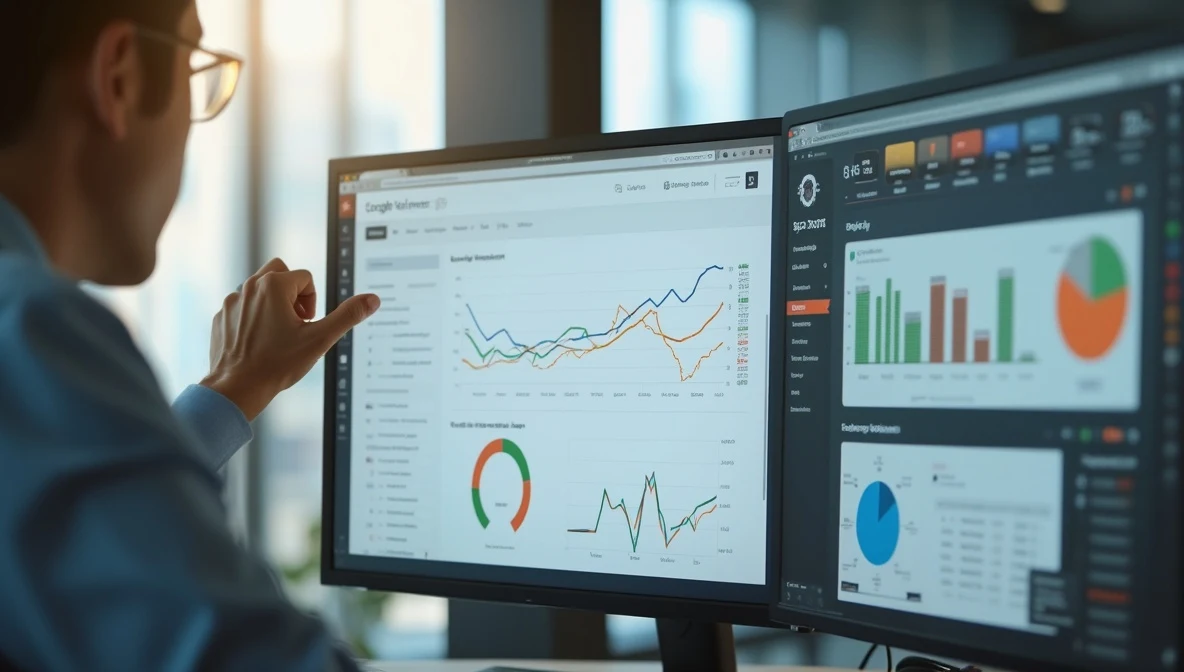
Google キーワードプランナーは、検索エンジン最適化(SEO)を効果的に進めるための心強い味方となる無料ツールです。このツールを使うと、特定のキーワードがどれくらい検索されているのか、競合状況はどうなっているのかなど、SEO戦略に欠かせないデータを簡単に調査できます。
元々はGoogle広告の運用者向けに開発されたものですが、今ではブロガーやWebマーケター、サイト運営者など幅広い方々に活用されています。キーワードの発見から分析まで、SEO対策の基盤となる情報を提供してくれるため、初心者の方でも自分のサイトに最適なキーワード戦略を立てられるようになるでしょう。これからGoogleキーワードプランナーの基本を学び、効果的なSEO対策の第一歩を踏み出していきましょう。
Googleキーワードプランナーとは何か
Googleキーワードプランナーは、Googleが提供している無料のキーワード調査ツールです。このツールは元々Google広告(旧称:Google AdWords)のユーザー向けに開発されましたが、現在ではSEO対策にも欠かせない存在となっています。
具体的には、特定のキーワードの検索ボリュームや競合性、クリック単価の目安などのデータを収集できるウェブツールです。これらの情報を活用することで、ウェブサイトやブログの記事作成に役立てられるんです。Googleという検索エンジン最大手が提供しているため、データの信頼性も高いと言えます。
なぜキーワードプランナーが重要なのでしょうか?それは、ユーザーがどんな言葉で検索しているかを知ることで、効果的なコンテンツ戦略を立てられるからです。例えば「お菓子 作り方」と「スイーツ レシピ」では、検索ボリュームや競合性が異なります。キーワードプランナーを使えば、どちらのキーワードが自分のサイトに適しているかを判断する材料が得られます。
Googleキーワードプランナーでは主に次のような情報を調べることができます。
- 月間検索ボリューム(そのキーワードが月にどれくらい検索されているか)
- キーワードの競合性(どれくらい多くの広告主がそのキーワードを狙っているか)
- 関連キーワードの提案(入力したキーワードに関連する別のキーワード候補)
- 検索トレンドの季節変動(検索数の時期による変化)
初めてSEOを学ぶ方にとっても、使い方のコツをつかめば簡単に活用できるツールです。Googleのサービスであるため、最新の検索傾向を反映したデータを入手できる点も大きな魅力と言えるでしょう。キーワード選定の第一歩として、ぜひマスターしておきたいツールなのです。
SEO対策に役立つ無料ツールの特徴
Googleキーワードプランナーは、SEO対策において非常に価値のある無料ツールです。このツールの最大の魅力は、Google検索のリアルデータに基づいた分析が無料で行えることにあります。
キーワードプランナーの特徴として、まず検索ボリュームを正確に把握できる点が挙げられます。人気のあるキーワードやニッチなキーワードの月間検索回数が一目でわかるため、どのキーワードを狙うべきか判断する材料になるんです。また、季節性のあるキーワードの傾向も確認できるので、コンテンツの公開タイミングも計画しやすくなります。
次に競合状況の分析ができることも大きな特徴です。キーワードの競合度を「低」「中」「高」で表示してくれるので、自分のサイトの強さに合わせたキーワード選びが可能になります。競合が少ないニッチなキーワードを見つければ、新規サイトでも上位表示を狙うチャンスが広がりますね。
さらに関連キーワードの提案機能も魅力的です。初めは思いつかなかった長尾キーワードや関連キーワードを大量に発見できます。これにより、1つの記事からコンテンツアイデアが枝分かれして、サイト全体の構成を考えるヒントにもなるでしょう。
Google広告の運用を前提としたツールですが、SEO対策においても
- 検索意図の理解
- コンテンツプランニング
- 競合分析
- 長期的なキーワード戦略の立案
など多くの場面で活用できます。有料ツールにも負けない情報量と正確性を持ちながら完全無料で使えるのが、SEO担当者にとっての大きな味方となっているのです。
キーワードプランナーでできることの概要
Googleキーワードプランナーは、SEO対策やコンテンツ作成に役立つ多機能ツールです。このツールでできることを把握しておくと、効果的なキーワード戦略が立てられます。
まず、キーワードプランナーの主要機能として、キーワードの検索ボリュームを調査できる点が挙げられます。特定のキーワードが月間どれくらい検索されているかがわかるので、需要の高いテーマを見極められます。検索ボリュームが多いキーワードは競争も激しいですが、トラフィックを集める可能性も高いんです。
また、「新しいキーワードを見つける」機能を使えば、入力したキーワードから派生する関連キーワードを一度に大量発見できます。例えば「ダイエット レシピ」と入力すれば、「低カロリー ダイエット レシピ」「ダイエット スープ レシピ」など、思いもよらなかった長尾キーワードが見つかることも。これにより記事のテーマ広がりが生まれ、コンテンツ計画に役立ちます。
さらに競合性の分析も可能です。キーワードの競争レベルが「低」「中」「高」で表示されるため、自分のサイトの強さに合わせた狙い目のキーワードを選べるようになります。新規サイトなら競合が少ないキーワードから攻めていくといった戦略が立てられますね。
キーワードプランナーでは他にも以下のことが可能です。
- 検索トレンドの季節変動確認
- 地域別の検索ボリューム比較
- モバイルとPCの検索割合の把握
- キーワードデータのエクスポート
これらの機能を使いこなすことで、ユーザーの検索意図を理解し、効果的なSEO対策の土台を築くことができます。Google自身が提供する信頼性の高いデータに基づいたキーワード分析ができるのは、SEO対策において大きな強みといえるでしょう。
Googleキーワードプランナーの導入手順

キーワードプランナーを利用するには、まずGoogle広告アカウントの準備が必要です。Googleアカウントをお持ちでない方は新規作成からスタートし、すでにお持ちの方はそのアカウントを使ってGoogle広告に登録していきましょう。広告出稿の予算がなくても大丈夫!クレジットカード情報の登録は必要ですが、実際に広告を出稿しなくてもキーワードプランナーは無料で使えます。
設定が完了したら、Google広告の管理画面から「ツールと設定」メニューを開いて「キーワードプランナー」を見つけてみてください。初めて利用する方はエキスパートモードへの切り替えが必要になることもありますが、画面の指示に従えば簡単に設定できます。このステップを踏めば、SEO対策に欠かせないキーワード調査ツールがすぐに使えるようになります。
Googleアカウントの準備
Googleキーワードプランナーを使うための第一歩は、Googleアカウントの準備です。このツールを利用するには、有効なGoogleアカウントが必須となっています。すでにGmailやYouTubeなどのGoogleサービスを利用している方は、そのアカウントをそのまま使えるので安心してください。
まだGoogleアカウントをお持ちでない方は、まず新規作成が必要です。Google公式サイトにアクセスして「アカウント作成」ボタンをクリックし、必要事項を入力していきましょう。基本的な個人情報(名前、生年月日など)とメールアドレスの登録が求められます。セキュリティのため、強力なパスワードを設定することをおすすめします。
ビジネス用にキーワードプランナーを使いたい場合は、個人用ではなくビジネス用Googleアカウントを作成する選択肢もあります。これにより、会社のドメインを使ったメールアドレスでログインできるようになり、チームでの共有も容易になるでしょう。
アカウント作成時に気をつけたいポイントはいくつかあります。
- 本名に近い名前を使用する(後のGoogle広告アカウント審査で有利)
- 回復用メールアドレスを設定しておく
- 2段階認証を有効にしてセキュリティを高める
Googleアカウントの準備ができたら、次のステップではこのアカウントを使ってGoogle広告アカウントを作成していきます。キーワードプランナーのようなSEOツールを使うためには、Googleの広告プラットフォームへのアクセス権が必要なので、しっかりと準備しておくといいですね。
Google広告アカウント作成の流れ
Google広告アカウントの作成は、キーワードプランナーを使うための必須ステップです。幸いなことに、手続きは簡単で数分で完了します。
まず最初に、先ほど準備したGoogleアカウントで「Google広告(ads.google.com)」にアクセスしましょう。トップページの「開始する」または「新規アカウント作成」ボタンをクリックすると、アカウント作成のガイドが始まります。ビジネスの目標を尋ねる画面が表示されますが、キーワードプランナーだけを使いたい場合は「エキスパートモード」を選択するのがポイントです。画面右下に小さく表示されている「エキスパートモードに切り替える」リンクをクリックしてくださいね。
次に、あなたのビジネス情報を入力する画面に進みます。会社名やウェブサイトURL、タイムゾーンなどの基本情報を入力していきましょう。個人ブログの場合は、ブログ名を会社名として登録しても問題ありません。正確な情報を入力することで、後々のトラブルを避けられます。
続いて支払い情報の設定画面が表示されます。キーワードプランナーを無料で使うだけでも、クレジットカード情報の登録が必要な点に注意してください。これはGoogle側の本人確認のためであり、実際に広告を出稿しない限り課金されることはありません。心配な方は、予算の上限を最小限に設定しておくと安心です。
最後に利用規約に同意すれば、Google広告アカウントの作成は完了です。アカウント作成直後は少し時間がかかることもありますが、通常は即座にキーワードプランナーを含むGoogle広告の全機能が利用可能になります。これでSEO対策に欠かせないキーワード調査のための準備が整いました。
無料で使うための設定方法
Google広告アカウントを作成したら、キーワードプランナーを無料で使うための設定を行いましょう。実は多くの方が「キーワードプランナーは広告費がかかる」と誤解していますが、正しく設定すれば完全無料で利用できます。
まず第一に、広告キャンペーンのスキップ設定が重要です。Google広告にログインした直後、キャンペーン作成画面が表示されることがありますが、この段階では「スキップ」ボタンをクリックしてください。無理に広告キャンペーンを作成する必要はないんです。
次に、予算保護の設定を行いましょう。アカウント画面右上の歯車アイコンから「請求設定」に進み、「自動支払い」が選択されていることを確認します。ここで重要なのは支出予算の上限設定です。「予算の上限」欄に「1円」など最小額を入力しておけば、万が一の誤操作でも大きな請求が発生する心配はありません。
キーワードプランナーへのアクセス方法も覚えておくと便利です。Google広告の管理画面上部にある「ツールと設定」をクリックし、表示されるドロップダウンメニューから「企画」→「キーワードプランナー」と進むと、無料ツールにたどり着けます。
なお、新規アカウント作成直後は一部の機能にアクセス制限がかかることがあります。正確なデータを見るためには、小額の広告出稿(1,000円程度)が必要になる場合もありますが、多くの方は限定的な情報でも十分活用できています。データが「範囲」表示になっていても、相対的な比較や関連キーワードの発見には十分役立ちます。
これらの設定を完了すれば、SEO対策に欠かせないキーワード調査を安心して始められます。無料でありながら公式ツールならではの信頼性の高いデータを活用して、効果的なコンテンツ戦略を立てていきましょう。
エキスパートモードへの切り替え方
Googleキーワードプランナーをより効率的に使いこなすには、エキスパートモードへの切り替えが必須です。エキスパートモードに切り替えることで、詳細なキーワード分析や高度な機能にアクセスできるようになります。
まずはGoogle広告アカウントにログインして、画面右上にある「ツールと設定」をクリックしましょう。続いて「キーワードプランナー」を選択します。ここで基本モードが表示されている場合は、画面上部または右上に「エキスパートモードへ切り替え」というオプションがあるはずです。このリンクをクリックするだけで簡単に切り替えられます。
エキスパートモードに切り替える主なメリットには次のようなものがあります。
- より詳細な検索ボリュームデータの表示
- 競合性や入札単価の詳しい情報へのアクセス
- 複数のキーワードを一括して分析できる機能
- カスタマイズ可能なフィルタや並べ替えオプション
初めての方は画面が少し複雑に感じるかもしれませんが、慣れれば基本モードよりもずっと多くの情報が得られるようになります。エキスパートモードでは、キーワードの検索トレンドをグラフで確認したり、競合サイトとの比較データを見たりすることも可能です。
もし切り替えオプションが見つからない場合は、広告アカウントの設定画面から「アカウント設定」→「アカウント環境設定」と進み、表示モードを確認してみてください。また、アカウント作成直後は機能制限がかかっていることもあるので、数日待ってから再度試してみるのも一つの方法です。
エキスパートモードは、より深いSEO分析をしたい方や、キーワード選定を本格的に行いたい方にぴったりの設定なんです。少し手間はかかりますが、それだけの価値ある機能が使えるようになるので、ぜひ挑戦してみてくださいね。
初心者向けキーワードプランナーの基本操作法

Google キーワードプランナーを初めて使う方でも迷わないよう、基本的な操作方法をご紹介します。キーワードプランナーの画面構成はシンプルですが、最初は少し戸惑うかもしれません。検索ボリュームの見方や関連キーワードの探し方など、基本の「き」からていねいに解説しますね。
データのダウンロード方法も押さえておくと、後からじっくり分析できて便利です。キーワードプランナーは使い始めると奥が深いツールですが、基本操作を習得すれば、あなたのSEO活動に大きく役立ってくれるでしょう。
キーワードプランナーの画面構成
Google キーワードプランナーを開いたとき、最初は「どこを見ればいいの?」と迷ってしまうかもしれませんね。でも大丈夫、画面構成は実はとてもシンプルに整理されています。
キーワードプランナーの画面は大きく分けて2つの主要機能から成り立っています。1つ目は「新しいキーワードを見つける」、2つ目は「検索ボリュームと予測を確認する」です。この2つのボタンが最初に目に入るでしょう。画面上部には常にGoogleのナビゲーションバーがあり、ツールの切り替えもスムーズにできるようになっています。
「新しいキーワードを見つける」の画面では、次のような要素が表示されます。
- 検索キーワードや商品・サービスを入力するフィールド
- 地域や言語などの絞り込み設定エリア
- 検索結果表示部分(キーワード候補、月間検索ボリューム、競合性など)
特に検索結果表示部分は情報量が多く、キーワードごとの月間平均検索回数や競合性、入札単価の目安などが一覧表示されます。表の上部にはフィルター機能もあって、検索ボリュームや競合性で絞り込むことも可能です。
「検索ボリュームと予測」の画面構成も似ていますが、こちらは既に持っているキーワードリストを分析したいときに便利な機能となっています。
画面右上には常に「ダウンロード」ボタンがあり、調査結果をCSVやExcelファイルで保存できます。これは後でじっくり分析したいときにとても役立ちますね。
慣れないうちは情報量の多さに圧倒されるかもしれませんが、基本的な画面構成を理解すれば、キーワードプランナーをスムーズに操作できるようになります。次に検索ボリュームの見方について詳しく見ていきましょう。
検索ボリュームの見方
キーワードプランナーで最も重要な情報の一つが「検索ボリューム」です。これは、そのキーワードが月にどれくらい検索されているかを示す数値で、キーワード選定の基準として非常に役立ちます。
検索ボリュームの数値は、キーワードの人気度を直接表しています。例えば「SEO 基礎」が月間1,000回の検索に対し、「Google キーワードプランナー 使い方」が月間5,000回なら、後者のほうが多くの人に検索されているということ。このデータを見れば、どのキーワードを優先的に狙うべきかの判断材料になります。
ただし、数字が大きければ良いというわけではないんです。検索ボリュームが多いキーワードは競合も激しいことが多いので、初心者の方は中小規模の検索ボリューム(月間100〜1,000回程度)を狙うのがおすすめです。
検索ボリュームの見方で気をつけたいポイントがいくつかあります。
- 表示される数値は概算値であり、正確な数字ではありません
- 期間指定をしないと直近12か月の平均値が表示されます
- 検索ボリュームが「0〜10」と表示される場合は、データが少なすぎるか、ほとんど検索されていないことを意味します
季節変動も重要な要素です。例えば「クリスマスケーキ レシピ」は12月に検索が集中します。画面右側に表示される棒グラフを見れば、月ごとの検索傾向がわかるので、コンテンツの公開タイミングの参考にできますね。
また、検索ボリュームは地域によっても大きく変わります。デフォルトでは「日本」に設定されていますが、地域を限定したい場合は設定を変更してみてください。これにより、あなたがターゲットにしている地域での正確な検索状況が把握できるようになります。
関連キーワード候補の探し方
Google キーワードプランナーで関連キーワードを見つけることは、SEO対策の効果を大きく左右します。実は、ユーザーが実際に検索している言葉を知ることで、より多くのアクセスを集められるんです。
関連キーワード候補を探すには、キーワードプランナーの「新しいキーワードを見つける」機能を使いましょう。まず、調査したいメインキーワード(例:「Google キーワードプランナー 使い方」)を入力欄に記入します。そして「結果を表示」ボタンをクリックすると、関連するキーワード候補がズラリと表示されます。
表示された関連キーワード一覧では、検索ボリュームが高いものや競合性が低いものに注目してみてください。自分のサイトに最適なキーワードを探す際のポイントとなります。例えば「キーワードプランナー 無料」「Google 検索ボリューム 調べ方」といった関連キーワードが見つかるかもしれません。
キーワード候補をより効率的に探すには以下のテクニックも活用すると良いでしょう。
- 複数のメインキーワードを同時に入力して幅広い候補を探す
- ウェブサイトのURLを入力して、そのサイトに関連するキーワードを探す
- キーワードのカテゴリーやテーマを指定して絞り込む
検索結果は膨大になることがあるので、フィルター機能を使って検索ボリュームや競合性で絞り込むと、より効率的に関連キーワードを見つけられます。キーワードプランナーの画面上部にある「絞り込み」をクリックして、自分の条件に合ったキーワードだけを表示させてみてくださいね。
関連キーワードを見つけたら、それらをグループ化して考えるのも効果的です。似たテーマのキーワードをまとめることで、1つの記事で複数のキーワードをカバーする戦略が立てられます。これにより、より多くの検索クエリに対応したコンテンツが作れるようになります。
データのダウンロード方法
キーワードプランナーの調査結果を保存して活用するなら、データのダウンロード機能が便利です。この機能を使えば、検索ボリュームや関連キーワードのデータをパソコンに保存して、じっくり分析できるようになります。
データをダウンロードするには、キーワードプランナーの検索結果画面右上にある「ダウンロード」ボタンをクリックします。クリックすると、ファイル形式を選べるメニューが表示されるので、用途に合わせて選んでくださいね。CSV形式はExcelやGoogleスプレッドシートでの分析に、Googleシート形式はクラウド上での共有作業に向いています。
ダウンロードしたデータには、キーワードごとの月間検索ボリュームや競合性、入札単価の目安など、画面で見ていた情報がすべて含まれています。特に多くのキーワードを比較検討したい場合は、スプレッドシートで並べ替えや条件付き書式を活用すると、効率的に分析できます。
データ分析で注意したいのは、ダウンロード時の設定です。期間や地域、デバイスなどの条件設定は、ダウンロードデータにも反映されます。例えば「過去1年間の東京エリアでのスマホ検索」と「過去3か月の全国PCでの検索」では、数値が大きく異なることも。正確な分析のためには、ダウンロード前の設定をしっかり確認しておきましょう。
また、定期的にデータをダウンロードして保存しておくと、検索トレンドの変化も把握できます。「先月は上位になかったキーワードが今月は急上昇している」といった発見があれば、旬のコンテンツを作るチャンスかもしれませんね。Google キーワードプランナーのデータをダウンロードする習慣をつけて、SEO戦略をより効果的に進めていきましょう。
効果的なキーワード調査のやり方

効果的なキーワード調査をするには、Googleキーワードプランナーの機能を使いこなすことが重要です。このツールには「新しいキーワードを見つける」と「検索ボリュームと予測」という二つの主要機能があり、これらを活用することで質の高いキーワードリサーチが可能になります。Webサイトからキーワードを発見する方法も用意されており、自分のサイトはもちろん、競合サイトの分析にも役立ちます。
キーワード調査では競合性の見方も大切なポイントになります。競合が激しいキーワードは上位表示が難しい傾向にあるため、初心者の方は競合が少なめのキーワードから始めるといいでしょう。Google キーワードプランナーを使えば、検索ボリュームと競合性のバランスを見ながら、最適なキーワード選定ができるようになります。
「新しいキーワードを見つける」機能の使い方
Googleキーワードプランナーには「新しいキーワードを見つける」機能があり、これを使うことで効率的にキーワード調査が行えます。この機能を使えばSEO対策に役立つ関連キーワードをたくさん発見できるので、コンテンツ作成の幅が広がります。
この機能を利用するには、まずGoogle広告のダッシュボードから「ツールと設定」→「キーワードプランナー」と進み、「新しいキーワードを見つける」を選択します。ここでは大きく分けて2つの方法でキーワード調査ができます。1つ目は「キーワードから開始」、2つ目は「ウェブサイトから開始」です。
「キーワードから開始」では、調査したいキーワードを入力するだけでOK。例えば「SEO対策」と入力すると、関連する数百のキーワード候補と検索ボリュームが表示されます。複数のキーワードを同時に入力することもできるので、幅広い調査が一度に行えて便利です。
入力欄の下には「場所」や「言語」の設定もあります。日本国内向けのSEO対策であれば「日本」を選び、グローバル展開を考えているなら地域を広げてみるといいでしょう。
検索結果が表示されたら、検索ボリュームや競合性などの指標をチェックしてみてください。上部のフィルタ機能を使えば、検索ボリュームの多いキーワードだけを抽出したり、特定のフレーズを含むキーワードだけを表示したりすることも可能です。
このツールの大きな魅力は、思いもよらなかった関連キーワードが見つかることです。例えば「Google キーワードプランナー 使い方」を調査すると、「キーワードプランナー 無料」や「SEO キーワード 選び方」など、関連する様々なキーワードが表示されます。これらの発見が、コンテンツ制作の新たなアイデアにつながるのです。
「検索ボリュームと予測」機能の活用法
Googleキーワードプランナーの「検索ボリュームと予測」機能は、SEO対策において貴重な情報源となります。この機能を活用すれば、既に持っているキーワードリストの詳細な分析ができ、効率的なコンテンツ戦略の構築に役立ちます。
まず、この機能を使うには、Google広告の管理画面から「ツールと設定」→「キーワードプランナー」→「検索ボリュームと予測を確認する」と進みます。ここでは、すでに用意したキーワードリストをコピー&ペーストしたり、CSVファイルをアップロードしたりして分析できるんです。最大1,000個のキーワードを一度に分析できるため、大規模なSEO調査も効率的に進められます。
この機能の便利なところは、複数のキーワードを一括分析できる点です。例えば「Google キーワードプランナー 使い方」「キーワードプランナー 登録方法」「SEO キーワード調査」などをまとめて調査すると、それぞれの検索ボリュームやトレンドが比較できます。こうして似たキーワード同士を比較すれば、どのキーワードに注力すべきか判断材料が得られるでしょう。
分析結果では、以下のような重要な指標を確認できます。
- 月間平均検索回数
- 検索トレンドの季節変動グラフ
- キーワードごとの競合性
- デバイス別(PC・モバイル)の検索割合
特に検索トレンドのグラフは非常に有用で、過去12か月間のキーワード人気度の変化が視覚的に把握できます。季節によって検索数が変動するキーワードを見極められるので、タイミングを見計らったコンテンツ公開が可能になりますね。
さらに、キーワードリストのデータは必要に応じて並べ替えやフィルタリングも可能です。検索ボリュームが多い順に並べれば人気キーワードを、競合性が低い順に並べれば狙い目のキーワードを見つけることができます。データは CSV や Excel 形式でダウンロードして、オフラインでじっくり分析することもできます。
この「検索ボリュームと予測」機能を使いこなせば、限られた時間とリソースで最大の効果を生み出すSEO戦略が立てられるようになります。
Webサイトからキーワードを発見する方法
Googleキーワードプランナーでは、「ウェブサイトからキーワードを発見する」という素晴らしい機能が用意されています。この機能を使えば、自分のサイトはもちろん、競合サイトからも有力なキーワードを見つけることができるんです。
具体的な使い方は、とても簡単です。まず「新しいキーワードを見つける」画面で「ウェブサイトから開始」オプションを選びます。次に分析したいサイトのURLを入力するだけ。すると、Googleがそのサイトの内容を分析して、関連性の高いキーワード候補をリストアップしてくれます。
この方法が効果的な理由は、すでに上位表示されているサイトのキーワード戦略を参考にできるから。特に競合サイトの分析は非常に価値があります。業界大手のサイトURLを入力すれば、そのサイトが狙っているキーワードが一目瞭然になり、自分のコンテンツ戦略に活かせます。
実際の活用例として、自社サイトの主要ページURLを入力すると、そのページの内容に関連した新しいキーワードアイデアが得られます。例えば「SEO対策会社」のサービスページを分析すれば、まだ取り組んでいない関連キーワードが見つかるかもしれません。
ただし、いくつか注意点もあります。URLを入力する際は、トップページよりも特定のカテゴリーページや記事ページを選ぶと、より具体的で関連性の高いキーワード候補が表示されやすくなります。また、新しく立ち上げたサイトや内容が少ないサイトでは、十分なキーワード候補が表示されないこともあるため、その場合は競合サイトの分析から始めるといいでしょう。
Webサイトからキーワードを発見する方法は、SEOキーワード調査の時間を大幅に短縮してくれる便利なテクニックです。他のキーワード発見方法と組み合わせて活用してみてください。
競合性の見方と解釈
キーワードプランナーで表示される「競合性」は、SEO戦略を立てる上で非常に重要な指標です。この数値を正しく理解すれば、効率的にサイトの検索順位を上げることができるでしょう。
競合性とは、そのキーワードを使った広告出稿がどれだけ多いかを示す指標です。「低」「中」「高」の3段階で表示され、競合性が高いほど多くの広告主がそのキーワードに入札していることを意味します。これはSEO対策においても、そのキーワードの獲得難易度の目安になります。競合性が高いキーワードは一般的に上位表示が難しく、低いキーワードは比較的狙いやすいと考えられるんです。
競合性を解釈する際のポイントは、検索ボリュームとのバランスです。理想的なキーワードは、検索ボリュームが適度にあり、競合性が低いものです。例えば月間検索数500回で競合性「低」のキーワードなら、新規サイトでも上位表示の可能性があります。一方、検索数が数万回あっても競合性「高」のキーワードは、大手サイトが上位を独占していることが多いでしょう。
キーワードプランナーでは競合性に加えて「上位の広告主数」も確認できます。この数字が多いほど、そのキーワードでSEO上位表示を狙うのは難しくなります。数字が1桁であれば比較的狙いやすく、数十や数百となると難易度が上がるでしょう。
初心者向けのアドバイスとしては、まずは中〜低程度の競合性で検索ボリュームも適度なキーワードから始めるのがおすすめです。こうしたバランスの取れたキーワードから実績を作り、徐々に競争の激しいキーワードに挑戦していくと良いでしょう。
競合性の数値は絶対的な基準ではなく、あくまで目安として捉えてください。最終的には実際に記事を作成して検索順位を確認し、自分のサイトの強さとキーワードの難易度のバランスを見極めていくことが大切です。
SEO初心者のためのキーワード分析術

キーワード分析はSEO対策の基本中の基本ですが、初心者の方は何から始めれば良いか迷ってしまいますよね。Googleキーワードプランナーを使えば、検索意図に合ったキーワードを簡単に見つけることができます。特に長尾キーワード(複数の単語で構成される具体的な検索語句)は競合が少なく、SEO初心者にとって狙い目です。
検索ボリュームと競合性のバランスを見極めることも大切なポイントになってきます。検索数が多すぎると競争が激しく上位表示が難しいため、あえて月間検索数が少なめでも競合の少ないキーワードを選ぶことで、効率的にアクセスを集められるようになります。さらに、季節やトレンドの変化にも注目して、伸びてきているキーワードを先取りするテクニックも覚えておきましょう。
検索意図に合ったキーワードの選び方
キーワードプランナーを使いこなすための第一歩は、検索意図を理解することです。検索意図とは、ユーザーがGoogleで検索するときに「本当に知りたいこと」や「解決したい問題」のこと。この意図に合ったキーワードを選ぶことで、質の高いトラフィックを集められるようになります。
検索意図は大きく4つのタイプに分けられます。「情報を求める」「購入したい」「特定のサイトに行きたい」「比較検討したい」といった意図があります。Google キーワードプランナーでキーワードを調査する際は、これらのどれに当てはまるかを考えながら進めてみてください。
例えば「腰痛 原因」というキーワードは情報検索の意図が強く、「腰痛 ベルト 通販」は購入意図が強いですね。キーワードプランナーで関連キーワードを探す際、単語の組み合わせからユーザーの意図を読み取る習慣をつけましょう。
具体的な見分け方としては、キーワードの前後に付く言葉がヒントになります。「方法」「やり方」「対策」などが付くと情報検索、「おすすめ」「ランキング」「比較」は比較検討、「安い」「セール」「購入」などは購入意図を示していることが多いです。
キーワードプランナーで候補を見つけたら、実際にGoogleで検索してみるのも効果的です。検索結果の上位に表示されているサイトを確認すれば、Googleがそのキーワードにどんな検索意図を見出しているかがわかります。あなたが作ろうとしているコンテンツが、その検索意図に応えられるものかどうか判断する材料になるでしょう。
キーワードプランナーを使った検索意図分析は、的確なSEO戦略の基盤となります。意図に合ったコンテンツを提供することで、検索順位の向上だけでなく、サイト訪問者の満足度も高まります。
長尾キーワードの見つけ方
長尾キーワードはSEO対策の穴場を見つける宝庫です。Google キーワードプランナーを使えば、効率よく長尾キーワードを発見できます。
長尾キーワードとは、複数の単語が組み合わさった具体的な検索語句のこと。「ダイエット」よりも「40代 女性 短期間 ダイエット方法」のような、より詳細なキーワードを指します。これらは検索ボリュームは少なめですが、ユーザーの検索意図が明確で競合も少ないため、SEO初心者にとって狙い目なんです。
キーワードプランナーで長尾キーワードを見つける手順をご紹介します。まず基本となるメインキーワード(例:「Google キーワードプランナー」)を入力します。表示された関連キーワードの中から、複数の単語で構成されているものをチェックしましょう。次に、それらのキーワード自体をさらに検索ボックスに入力すると、より具体的な長尾キーワードが見つかることも。この掘り下げ作業を繰り返すことで、競合の少ない穴場キーワードを発掘できます。
特に効果的なのが、疑問形の長尾キーワードです。「なぜ」「どうやって」「いつ」などで始まるキーワードは検索意図が明確なので、的確なコンテンツを用意すれば上位表示が狙いやすくなるでしょう。
また、Googleキーワードプランナーの検索結果画面下部にある「キーワードのグループ化」機能も活用してみてください。関連キーワードがテーマ別にまとめられるので、長尾キーワードの傾向が見えやすくなります。
長尾キーワードを見つけたら、それぞれの検索ボリュームと競合性のバランスを確認することも大切です。月間検索回数が10〜100程度でも、競合が少なければ十分に価値があるキーワードとなりえます。まずはこうした小さな勝負から始めてみませんか?
競合が少ないキーワードの探し方
競合が少ないキーワードを見つけることは、SEO初心者にとって最短で上位表示を狙える近道です。Google キーワードプランナーでは、競合性の低いキーワードを効率よく探すことができます。
まず注目すべきは、キーワードプランナーの「競合性」の列です。この指標は「低」「中」「高」の3段階で表示され、広告出稿の競争度を示しています。SEO対策においても参考になるため、「低」や「中」の評価のキーワードを優先的にチェックしてみましょう。
競合が少ないキーワードを探すコツとして、検索ボリュームと競合性のバランスを見ることが重要です。一般的に検索ボリュームが多いキーワードほど競合が激しくなる傾向があります。例えば「SEO対策」よりも「中小企業 地方 SEO対策 始め方」のように具体的な長尾キーワードの方が競合は少なくなりやすいです。
より効率的に競合の少ないキーワードを見つけるには、以下の方法が有効です。
- 専門的な用語やニッチなテーマを含むキーワードを探す
- 地域名を組み合わせたローカルキーワードを検討する
- 最新のトレンドや新しい製品名を含むキーワードをチェックする
- 特定の悩みや問題を解決するキーワードに注目する
実際にキーワードプランナーで候補を見つけたら、Googleで検索して上位表示されているサイトの強さを確認してみましょう。大手企業や権威サイトばかりが並んでいなければ、狙い目のキーワードかもしれません。
競合が少ないキーワードを見つけることで、新規サイトでも比較的短期間で成果を出せる可能性が高まります。Google キーワードプランナーを活用して、自分だけの穴場キーワードを発掘してみてくださいね。
検索トレンドを考慮したキーワード選定
検索トレンドを考慮したキーワード選定は、SEO効果を最大化するための重要な戦略です。Googleキーワードプランナーでならスマートなトレンド分析ができちゃいます。
まずキーワードプランナーの「検索ボリュームと予測」機能を使って、キーワードの季節変動をチェックしてみましょう。結果画面に表示される月別の棒グラフを見れば、キーワードの人気が時期によってどう変化するかが一目筭然です。例えば「水着 通販」は夏前に、「クリスマスケーキ レシピ」は11月〜12月に検索が急増します。こういった変動を把握しておけば、コンテンツの公開タイミングを最適化できますね。
年間を通したトレンド変化も重要なポイント。キーワードプランナーで過去12か月の推移を確認し、右肩上がりのキーワードを見つけることができます。上昇傾向にあるキーワードは、将来さらに検索数が増える可能性が高いので早めに対策すると効果的です。
具体的な活用法としては、以下の手順がおすすめです。
- メインキーワードの年間変動パターンを確認する
- 繁忙期の1〜2か月前からコンテンツを準備する
- 検索数が増加中のキーワードを重点的に対策する
- 季節性の強いキーワードは次のシーズンに備えてデータを保存しておく
また、GoogleキーワードプランナーだけでなくGoogleトレンドと併用すると、より詳細なトレンド分析ができます。特に新しいトピックやこれから注目されそうなキーワードの発見に役立ちます。
検索トレンドを味方につければ、限られたリソースで最大の効果を生み出すSEO戦略が可能になります。キーワードプランナーを活用して、トレンドの波に乗るコンテンツ作りを始めてみませんか?
キーワードプランナーの応用テクニック
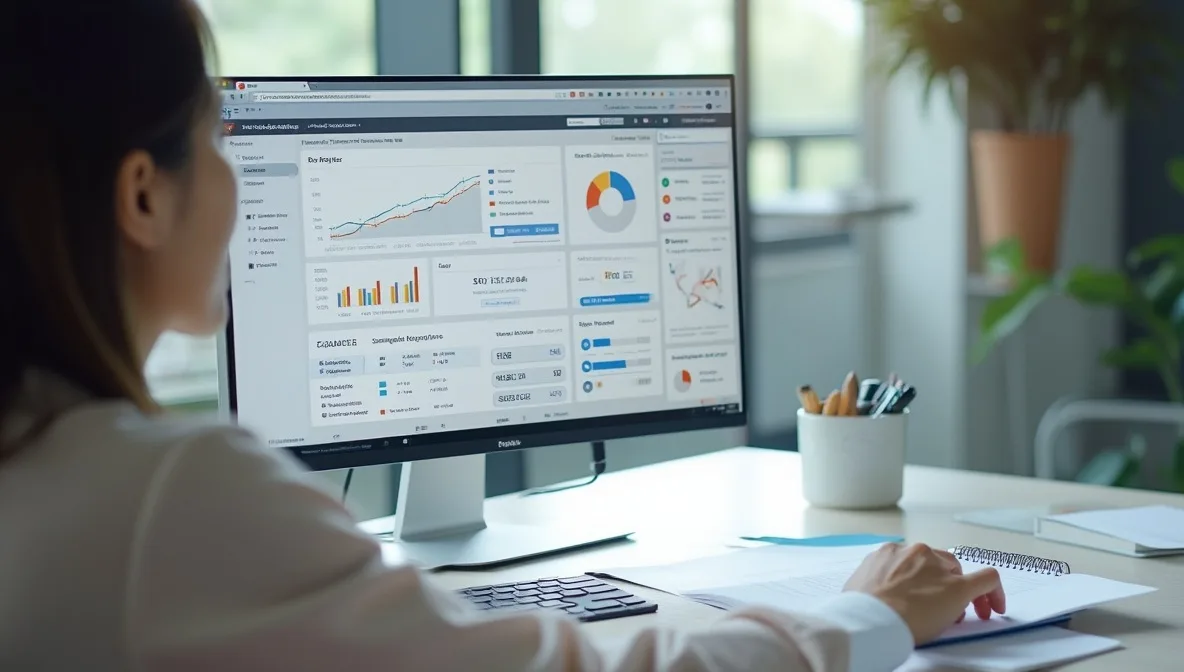
基本操作を把握したら、より効果的に Google キーワードプランナーを活用するための応用テクニックを身につけましょう。このセクションでは、キーワードプランナーをカスタマイズして、より精度の高いキーワード分析を行う方法をご紹介します。
ターゲットに合わせた地域・言語設定の変更や、特定の期間のデータ分析は、季節性のあるビジネスには欠かせませんね。また、フィルタ機能を使えば検索ボリュームや入札単価で絞り込みができますし、表示項目のカスタマイズで必要な情報だけを見やすく整理することも可能です。こうした応用テクニックを駆使すれば、より戦略的なキーワード選定ができるようになります。
地域・言語設定のカスタマイズ
グローバルにビジネスを展開している方や、特定の地域をターゲットにしている方にとって、Googleキーワードプランナーの地域・言語設定のカスタマイズは非常に重要な機能です。デフォルト設定のままでは的確なデータが得られないことがあるため、ターゲットに合わせた適切な設定が必要になります。
キーワードプランナーでは、検索結果を取得する地域と言語を細かく指定できます。これにより、日本全国ではなく「東京都だけ」や「北海道に限定」といった絞り込みが可能になるんです。また、日本語以外の言語でのキーワード調査も簡単に行えます。
設定方法はとても簡単です。キーワードプランナーの画面上部にある「設定」アイコン(歯車マーク)をクリックし、表示される画面で「場所」と「言語」を選択します。地域設定では、国単位だけでなく都道府県や市区町村レベルまで絞り込めるので、ローカルビジネスを展開している方には特におすすめの機能といえるでしょう。
この設定をカスタマイズすることで、地域によるキーワードの検索ボリュームの違いが明確に見えてきます。例えば「浴衣レンタル」というキーワードは京都では検索数が多いものの、北海道では少ないといった地域差が分かるようになるんです。
また、インバウンド需要を狙ったサイト運営をしている方は、言語設定を「英語」や「中国語」に変更することで、外国人観光客がよく検索するキーワードを見つけることができます。訪日外国人向けのコンテンツ作成には欠かせない情報源となります。
地域・言語設定のカスタマイズにより、より具体的なターゲット層のニーズを把握し、効果的なSEO戦略を立てることができるようになります。
期間を指定したデータ分析方法
Googleキーワードプランナーで時系列のデータを分析すると、キーワードの人気度合いが時間とともにどう変化しているかを把握できます。この機能を使いこなせば、季節的な需要変動を予測し、コンテンツ更新のタイミングを最適化できるんです。
期間指定の分析では、キーワードプランナー上部の「日付範囲」ボタンをクリックするだけで、自由に分析期間を設定できます。直近の3か月間だけを見たり、前年同期と比較したり、最大で過去4年分までさかのぼってデータを確認することも可能なんです。
たとえば「水着 通販」というキーワードは夏に向けて検索が増え、冬には減少する季節性があります。このパターンを分析すれば、夏の商戦が始まる前に関連コンテンツを充実させるべきとわかりますね。同様に「クリスマスケーキ 予約」は11月から12月にかけて急増するので、10月にはSEO対策を強化しておきたいところです。
期間指定分析の応用テクニックとして、複数年のデータを比較する方法もあります。前年と今年の同じ期間を並べて見れば、キーワードの人気トレンドが上昇しているのか下降しているのかがはっきりわかるので、将来性のあるキーワードを見極められます。
また、特定のイベントや社会現象の影響を調べるときにも期間指定が役立ちます。例えば「マスク 通販」というキーワードがパンデミック前後でどう変化したかを調べることで、需要の変動パターンを分析できます。このようなデータに基づいたSEO戦略を立てることで、より効果的なコンテンツプランニングが可能になりますね。
フィルタ機能を使った絞り込み
Googleキーワードプランナーのフィルタ機能を使いこなせば、膨大なキーワードデータから必要な情報だけを素早く見つけ出せます。この強力な絞り込み機能により、SEO対策の効率が格段に向上するでしょう。
フィルタ機能は検索結果画面の上部に表示される「フィルタ」ボタンをクリックすると利用できます。最も基本的な使い方は、検索ボリュームでの絞り込みです。例えば「月間検索回数が100回以上1,000回以下」といった条件設定が可能です。これにより、競合が激しすぎず、かつある程度の検索需要があるニッチなキーワードを効率よく見つけられます。
キーワードの特性による絞り込みも便利です。「キーワードテキスト」フィルタを使えば、特定の単語を含む・含まないキーワードだけを表示できます。例えば「初心者」や「方法」を含むキーワードだけに絞り込めば、入門系コンテンツのアイデアが効率的に集められるんです。
競合性によるフィルタリングも見逃せません。「高」「中」「低」の競合レベルで絞り込めば、自分のサイトの状況に合った難易度のキーワードを選べます。新規サイトなら競合性「低」のキーワードから始めると成果が出やすいでしょう。
さらに複数のフィルタを組み合わせることで、より精度の高い絞り込みが可能になります。「検索ボリュームが300以上」かつ「競合性が低」かつ「質問形式を含む」といった複合条件で、理想的なキーワード候補だけをピックアップできますね。
上級テクニックとして、「除外フィルタ」の活用もおすすめです。例えば自社では扱っていないサービスや製品名を除外しておけば、無駄なキーワード候補を表示しないようにできます。これにより、本当に必要なキーワードだけに集中できるようになります。
このようにフィルタ機能を使いこなすことで、Google キーワードプランナーからより質の高いキーワード候補を効率的に抽出し、SEO戦略の精度を高めることができます。
表示項目の変更と活用法
キーワードプランナーの表示項目をカスタマイズできることをご存知ですか?デフォルト設定のままでは見逃してしまう貴重なデータがたくさんあるんです。表示項目の変更と活用方法をマスターすれば、SEO戦略の精度がグッと高まります。
Google キーワードプランナーでは、表示する情報の種類や並び順を自由に変更できます。画面右上にある「列の変更」ボタンをクリックすると、表示したい項目を選べるようになっています。デフォルトでは検索ボリュームと競合性が表示されていますが、これに入札単価の目安やトップオブページ入札単価なども追加できるんです。
特に役立つのが「過去のインプレッション シェア」と「トップオブページ入札単価」の項目です。前者はそのキーワードがどれだけ検索結果に表示されたかを示し、後者は検索結果の最上位に表示されるために必要な予算感がわかります。これらの数値が高いキーワードは商業的価値が高い傾向があるため、収益化を狙うサイトには重要な指標となりますね。
表示項目をカスタマイズする際のポイントは、自分の目的に合わせた情報だけを選ぶことです。例えば長尾キーワードを探したい場合は「キーワード」と「月間検索ボリューム」、「競合性」の3項目だけでもOK。逆にキーワードの商業価値を知りたい場合は「平均CPC」を追加するといいでしょう。
見やすさを高めるテクニックとして、データの並べ替えも活用してください。列のヘッダーをクリックするだけで、その項目で昇順・降順に並び替えられます。検索ボリュームの多い順に並べれば人気キーワードが、競合性の低い順に並べれば狙い目のキーワードが上位に表示されて探しやすくなります。
表示項目の変更とともに、「ダウンロード」機能も使いこなしましょう。カスタマイズした表示項目のままCSVやExcelファイルに出力すれば、チームでのキーワード分析やオフラインでの詳細な調査に役立ちます。定期的にダウンロードしておけば、キーワードトレンドの変化も追跡できます。
このように表示項目を目的に合わせてカスタマイズすることで、Google キーワードプランナーから最大限の情報を引き出し、より効果的なSEO戦略を立てることができるのです。
キーワードプランナーの代替ツール
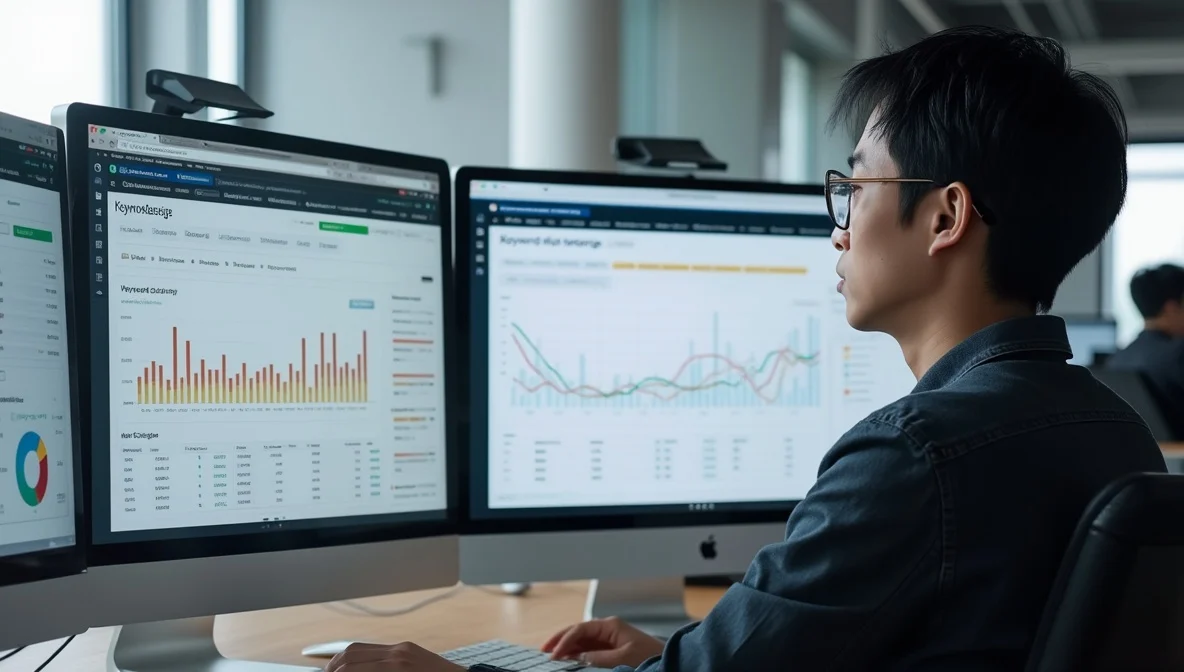
Googleキーワードプランナーは非常に便利なツールですが、時には他のツールと併用したり、代替ツールを使用したりすることで、キーワード調査の精度を高められます。無料で利用できるツールには、UberSuggestやKeywordTool.ioなどがあり、Googleキーワードプランナーでは見つけにくい長尾キーワードも発見できて便利ですね。
有料ツールではAhrefsやSEMrushが人気で、検索ボリュームだけでなく、上位表示の難易度や競合分析など、より詳細なデータを提供してくれます。また、Google トレンドをキーワードプランナーと併用すると、キーワードの季節変動や人気の推移を視覚的に確認できるので、時期を考慮したSEO戦略を立てる際に役立ちます。
無料で使えるキーワード調査ツール
Googleキーワードプランナーは便利ですが、他にも無料で使えるキーワード調査ツールがたくさんあるんです。これらを活用すれば、キーワード戦略の幅が広がります。
まず、無料で使えるキーワード調査ツールとして、Ubersuggestがおすすめです。Neilパテル氏が提供するこのツールは、基本的な検索ボリュームだけでなく、SEO難易度や競合分析まで行えます。毎日数回の無料検索ができるので、キーワードプランナーを補完するツールとして最適ですね。
また、KeywordTool.ioは特にGoogleの自動補完候補を活用した長尾キーワード発見に優れています。無料版でも多くのキーワード候補を表示してくれるため、アイデア出しに役立ちます。
AnswerThePublicも見逃せないツールです。検索キーワードに関連する「なぜ」「どうやって」といった疑問形のキーワードを視覚的に表示してくれます。ユーザーの検索意図を理解するのに役立ちますし、コンテンツ作成のヒントにもなります。
Googleの公式ツールではGoogleトレンドも活用したいところ。キーワードの人気推移や地域別の関心度を確認できるので、季節性のあるキーワード選定に最適です。
これらのツールをGoogleキーワードプランナーと併用することで、より多角的なキーワード分析ができるようになります。それぞれの特性を理解して、目的に合わせて使い分けてみてください。
有料ツールとの機能比較
Googleキーワードプランナーは無料ツールですが、有料キーワード調査ツールと比較するとどれほどの違いがあるのでしょうか。結論から言うと、有料ツールはより詳細なデータや高度な分析機能を提供していますが、基本的なキーワード調査ならGoogleキーワードプランナーでも十分対応できます。
有料ツールの強みは、まず検索データの精度と範囲の広さにあります。例えばAhrefsやSEMrushでは、Googleキーワードプランナーよりも正確な検索ボリュームを提供していることが多いんです。さらに、検索エンジンの順位変動や、サイトの被リンク状況も分析できちゃいます。これは初心者のSEO対策にも役立つ情報ですよね。
でも、その分お値段もそれなりです。主要な有料ツールの月額料金は約1万円〜3万円程度。個人ブロガーさんには少し高く感じるかもしれません。
機能面での違いも見てみましょう。キーワードプランナーは検索ボリュームと競合性に関するデータが中心ですが、有料ツールでは次のような機能が追加されています。
- キーワードの難易度スコア(上位表示のしやすさを数値化)
- 競合サイトの詳細分析
- 上位表示されているページの共通点分析
- クリック率や実際のトラフィック予測
また、データの精度という点でも違いがあります。キーワードプランナーでは検索ボリュームが大まかな範囲でしか表示されないこともありますが、有料ツールではより正確な数値を見ることができます。
とはいえ、SEO初心者が最初からこれらの有料ツールに投資する必要はありません。Googleキーワードプランナーの無料機能で基本を学び、サイトが成長してきた段階で有料ツールの導入を検討するのが現実的なアプローチだと思います。無料でもしっかりとしたキーワード戦略は立てられますので、まずはキーワードプランナーの使い方を極めてみてくださいね。
Googleトレンドとの併用テクニック
キーワードプランナーとGoogleトレンドは相互補完的な関係にあるツールです。キーワードプランナー単体では把握しきれない時間的な変化や地域差を、Googleトレンドで補うことで、より精度の高いキーワード戦略が立てられます。
Googleトレンドの最大の強みは、キーワードの人気度の推移をリアルタイムで確認できる点にあります。例えば「Google キーワードプランナー 使い方」の検索が増加傾向にあるのか減少傾向にあるのかを視覚的に把握できるんです。これは将来性のあるキーワードを見極める際に非常に役立ちます。
両者を併用する具体的な手順としては、まずキーワードプランナーで検索ボリュームの多いキーワード候補をリストアップします。次にそれらをGoogleトレンドに入力して比較分析します。この時、季節変動があるキーワードを発見できれば、コンテンツの公開タイミングも最適化できるでしょう。
また、Googleトレンドの「関連トピック」「関連キーワード」機能を活用すると、キーワードプランナーでは見つからなかった新たなキーワードアイデアも得られます。特に急上昇中のトレンドキーワードは、競合が少ないうちに狙えば効果的なSEO対策になりますね。
地域別の人気度もGoogleトレンドの特徴です。キーワードプランナーで全国的な検索ボリュームを確認した後、Googleトレンドで地域による温度差をチェックすれば、ローカルSEOにも活かせます。
このように両ツールを組み合わせることで、より立体的なキーワード分析が可能になり、競合との差別化につながるキーワード戦略を立てられるようになるのです。
よくある質問と解決策

Googleキーワードプランナーを使っていると、いくつかの疑問や問題に直面することがあります。データが表示されなかったり、正確性に疑問を感じたりと、多くのユーザーが同じような悩みを抱えているんです。これらの一般的な問題に対する解決策を知っておくことで、キーワードプランナーをもっとスムーズに使いこなせるようになります。
また、スマホでの利用方法や最新の仕様変更点なども知っておくと便利です。Googleは頻繁にツールを更新するので、最新情報をキャッチアップしておくことも大切ですね。このセクションでは、キーワードプランナーを使う際によくある質問とその対処法についてご紹介していきます。
データが表示されない場合の対処法
Googleキーワードプランナーでデータが表示されないケースは意外と多いものです。まず、表示されない原因としては大きく分けて4つあると考えられます。アカウント設定の問題、広告キャンペーンの未実施、検索ボリュームの少なさ、そして一時的なシステム障害です。
アカウント設定に問題がある場合は、まずGoogle広告アカウントが正しく設定されているかを確認しましょう。新規アカウントだと、最初のうちはデータが制限されて表示される傾向があります。特に広告費用を使っていない場合、詳細な検索ボリュームが「0-10」や「100-1K」といった範囲表示になってしまうことも。この場合、数ヶ月間広告費を使うと制限が緩和されることがあります。
「データが表示されない」という問題に対しては、以下の対処法を試してみてください。
- まずブラウザのキャッシュとクッキーをクリアしてみましょう
- ネットワーク接続を確認して、必要に応じて再接続してみるのも有効です
- 別のブラウザで試してみるという方法も意外と効果的です
- Googleアカウントからいったんログアウトし、再ログインすることで解決することも
また、検索ボリュームが極端に少ないキーワードの場合、データそのものが存在しないこともあります。そんな時は類似キーワードを入力してみると良いでしょう。どうしても解決しない場合は、Google広告のヘルプセンターに問い合わせるという手もあります。キーワードプランナーは定期的にアップデートされるので、最新の仕様に慣れるまで少し時間がかかるかもしれませんが、根気よく試してみてくださいね。
スマホでの利用について
Googleキーワードプランナーはスマートフォンでも利用できますが、PCとは少し操作感が異なります。結論からいうと、スマホでも基本機能は使えますが、細かい分析や大量のデータ処理はPCの方が断然快適です。
スマホでGoogleキーワードプランナーを使うには、まずモバイルブラウザからGoogle広告のサイトにアクセスします。ただし、専用アプリは存在せず、ブラウザベースでの操作となるため、画面が小さくて見づらい部分があるのは否めません。特にデータテーブルの表示は縮小されるため、詳細情報の確認が難しく感じることがあるでしょう。
スマホでの利用に関する具体的な注意点としては、以下のようなポイントがあります。
- 横向き(ランドスケープモード)で使うと表が見やすくなる
- フィルター機能の一部が見つけにくい場所に配置されている
- データのダウンロードはできるが、スマホでの分析は困難
- タッチ操作での細かい選択が難しい場合がある
実際の活用シーンとしては、外出先での急なキーワード確認や、アイデアが浮かんだ時の簡易チェックに便利です。例えば、クライアントとの打ち合わせ中に「このキーワードの検索ボリュームはどれくらい?」と質問されたとき、すぐにスマホで確認できるのはとても役立ちます。
ただし、本格的なキーワード調査や詳細分析はPCでの作業をおすすめします。スマホはあくまで補助的なツールとして位置づけ、重要な意思決定はより見やすく操作しやすいPCで行うと良いでしょう。Google広告の管理画面は基本的にレスポンシブデザインになっていますが、キーワードプランナーの細かい機能を全て快適に使うには、やはり大きな画面が必要です。
検索ボリュームの正確性について
Googleキーワードプランナーの検索ボリュームデータは、完全に正確というわけではありません。このツールが表示する数値はあくまで概算値であり、実際の検索数と多少の差が生じることがあるんです。とはいえ、キーワード間の相対的な人気度を比較するには十分な精度を持っています。
検索ボリュームの正確性に影響する要因はいくつかあります。まず、Googleは一部のデータを丸めて表示しているため、特に検索数の少ないキーワードでは「10-100」といった範囲表示になることも。また、データの更新頻度も完璧ではなく、最新のトレンド変化がすぐに反映されないこともあります。
広告費用を使っていないアカウントでは、さらに精度が落ちる傾向があります。無料版では検索ボリュームが広い範囲で表示されるケースが多いので、細かい数値の違いを重視しすぎないようにしましょう。
正確性の問題を補う方法としては、以下のアプローチが効果的です。
- 複数のキーワードツールでデータを比較する
- Googleトレンドと併用して最新の人気動向を確認する
- 長期間にわたる平均値を参考にする
- 数値の絶対値よりも相対的な比較に重点を置く
実際のSEO戦略では、検索ボリュームは参考値として捉え、それだけに依存しない幅広い判断基準を持つことが大切です。キーワードプランナーのデータを出発点として、実際のユーザー行動や市場動向も加味したキーワード選定を心がけてみてくださいね。
最新の仕様変更点
Googleキーワードプランナーは定期的に機能やインターフェースがアップデートされています。最新の変更点を把握しておくことで、効率的なキーワード調査ができるようになります。
2023年以降の主な仕様変更として、まずデータの表示方法が大きく変わりました。以前は詳細な検索ボリュームが無料アカウントでも見られましたが、現在は広告費を使っていないアカウントだと、数値が範囲表示(例:100-1K)になることが多いんです。ただ、相対的な比較には十分使えますので、あまり心配しないでくださいね。
また、インターフェースも刷新され、フィルタリング機能が強化されました。「キーワードのグループ化」という新機能も登場し、関連キーワードをテーマ別に自動分類してくれるようになったのは嬉しい変更点です。
Google広告アカウントの作成手順も簡略化され、初心者でも迷わずに始められるようになりました。ただし、キーワードプランナーにアクセスするために「エキスパートモード」を選択する必要があるなど、少し分かりにくい部分も残っています。
最近の重要な変更点としては、モバイルとPCの検索データが統合表示されるようになったこと。以前は別々に確認していましたが、現在はデバイス別比率として表示されるようになり、分析がしやすくなりました。
なお、2023年末からはキーワードの検索意図(情報検索型・取引型など)の判定精度も向上し、より的確なキーワード提案が受けられるようになっています。こうした改良点を活かして、より効果的なSEO戦略を立てていきましょう。
まとめ

Googleキーワードプランナーは、SEO対策やコンテンツマーケティングに欠かせない無料ツールであることがお分かりいただけたと思います。使い方の基本から応用まで、さまざまな角度から解説してきました。
このツールを使いこなすことで、ユーザーがどんな言葉で検索しているのか、その検索ボリュームはどれくらいなのか、競合性はどうなのかといった貴重なデータを手に入れることができます。SEO初心者の方でも、Googleアカウントの準備から始めて、無料でも十分に活用できる環境が整っています。
キーワードプランナーの基本操作では、「新しいキーワードを見つける」機能や「検索ボリュームと予測」機能を使って、関連キーワードの発掘や競合状況のチェックができます。画面構成に慣れれば、データの見方や解釈も徐々に上達していくでしょう。
長尾キーワード(より具体的で競合の少ない派生キーワード)の見つけ方や、検索意図に合わせたキーワード選定など、実践的なテクニックも身につけることで、より効果的なSEO対策が可能になります。地域設定や期間指定、フィルタ機能などの応用テクニックを活用すれば、さらに精度の高いキーワード調査ができるようになりますね。
もちろん、キーワードプランナーにも限界はあります。そのため、Googleトレンドなど他のツールと併用したり、無料・有料の代替ツールについても知っておくと良いかもしれません。
Googleキーワードプランナーの使い方を習得すれば、ウェブサイトのSEO対策は格段に進化します。検索エンジンからの流入を増やし、ターゲットユーザーにリーチするための強力な武器となるはずです。この記事で学んだ知識を実践に移し、自分のウェブサイトやブログのSEO戦略に活かしてみてくださいね。
始めは難しく感じるかもしれませんが、少しずつ使い方に慣れていくことで、より効果的なキーワード戦略を立てられるようになります。SEO対策の第一歩として、今日からキーワードプランナーを使ってみませんか?


